


出门在外经常需要家里或者办公室电脑里面的资料。通常通过远程桌面等控制类软件连接。当家里没人,没人开电脑就麻烦了,如果让家里电脑始终开着浪费能源,所以远程桌面之前一定要实现远程开机才好。
实现远程开机需要硬件支持,并且做好相关设置。现在多数网卡都能实现远程唤醒功能,如果你的电脑太老,需要自行查看主板和网卡是否支持远程唤醒,电源是否符合ATX2.01的标准。
设置主要三方面:BIOS、系统设置、路由设置。
一、BIOS设置。不同的主板的CMOS略有差异。类似wake on lan\Remote Wake Up等等,请参看下主板说明书即可。我的是华硕主板,在APM Configuration中的
Power on by PCI devices,搞不清楚你的网卡是pci的还是pcie的,就把两个都打开。记得把能源之星给关掉,否则关机后,用于唤醒的设备会被彻底断电就无法远程唤醒了。我这里的是最后一项Energy Star 4.0C Support设置成disabled。
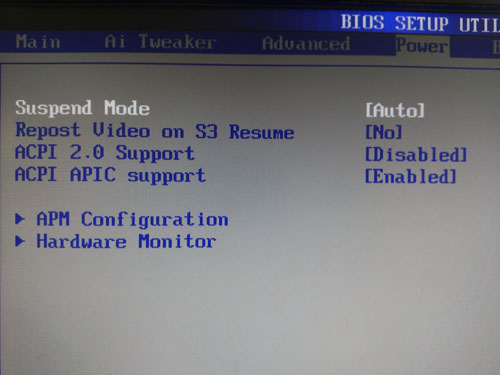
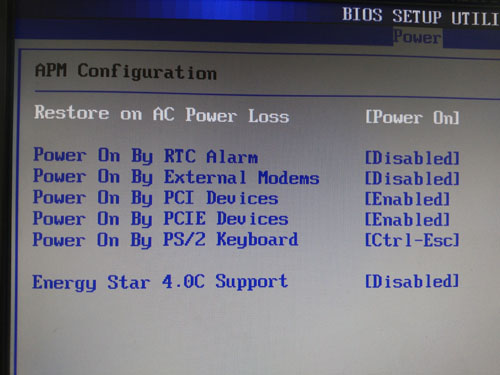
这样BIOS就设置好了,为远程开机做好了硬件准备。
二、系统设置。主要是激活网卡的远程唤醒功能。网络——属性——本地连接——属性——配置——高级
高级标签中的从关闭中唤醒,打开。如果你的没有类似的唤醒开关,记得更新下网卡的驱动,我当初就是死活不能唤醒成功的原因就是驱动版本太老了。然后唤醒功能选择Magic Packet魔术包。
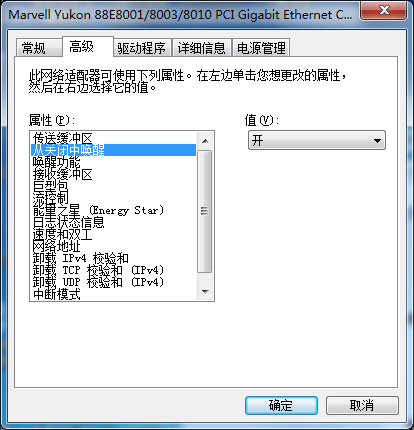
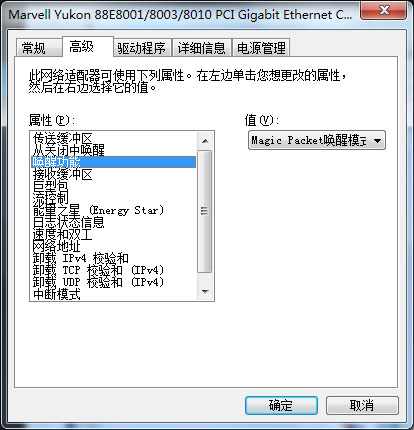
电源管理标签三个允许勾上。
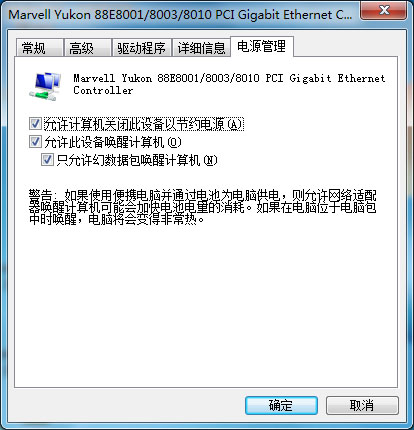
这样就做好了系统设置的准备。一般我们局域网开机,直接对着需要开机的IP发送魔术包即可。对我们没多大用处啊,主要是需要广域网唤醒。那就需要做内网穿透了。
三、路由设置。首先登陆路由管理页面,给我们要唤醒的电脑做静态IP配置和MAC地址绑定。我的路由没有静态IP设置的,电脑上自行设置固定IP,路由上直接与MAC绑定即可。路由器不同请注意绑定后激活状态。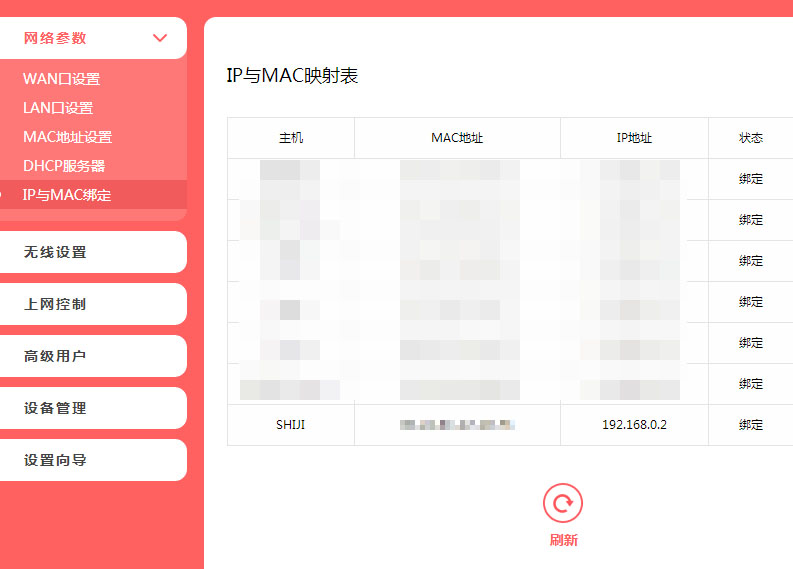
其次设置虚拟服务器,用UDP广播发送魔术包。端口可自定义,只要不冲突即可。外部端口也可以是个号段。IP地址就是我们刚才绑定的需要唤醒的电脑的静态IP。
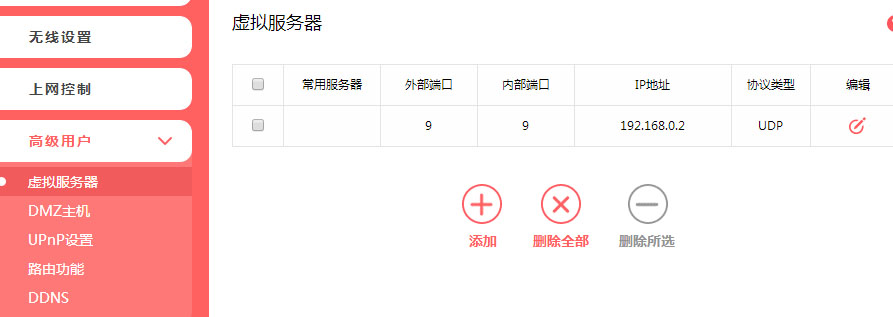
第三做DMZ主机。这个就不多说了,让特定电脑直接暴露在网络上,这个其实是为远程桌面准备的。
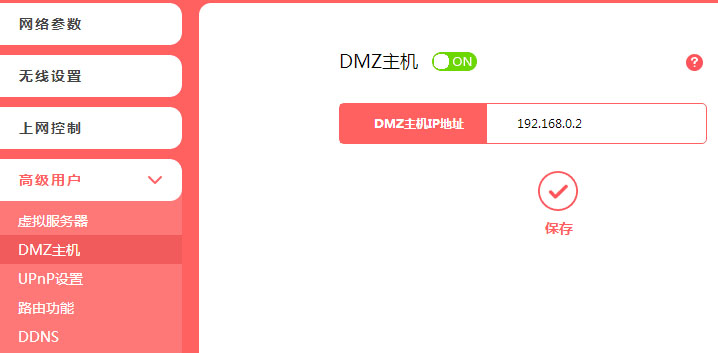
第四配置DDNS,由于我们的宽带多数都是PPPoE拨号的网络,IP地址会不停的变化,通常moden断电、掉线重播等都会直接变掉IP,如果只记住配置时的WAN口IP,一旦IP换了就无法远程连接了,这时候DDNS就帮忙了。一般用花生壳比较多。注册账号,在路由上登录,勾选自动登录,成功后会获得一个动态域名信息
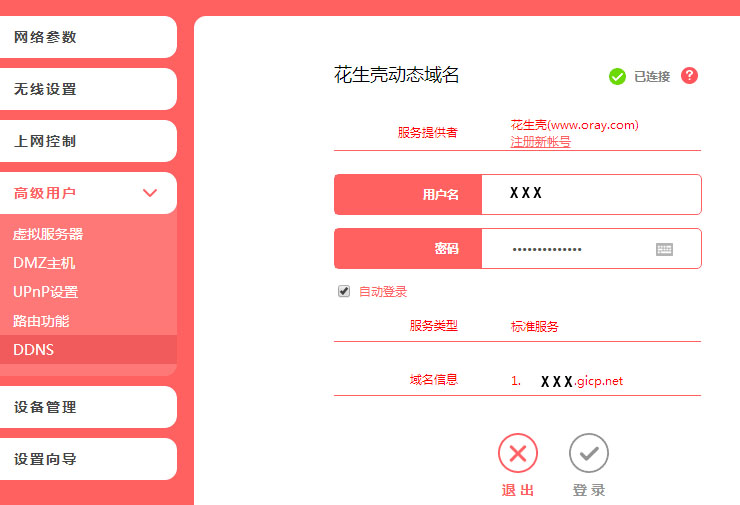
至此,我们需要被远程唤醒的电脑已经配置完成。现在手机都发达了,出门在外,在别人电脑上去下载一个魔术包小工具也麻烦,干脆直接在自己手机上安装一个即可,应用市场搜wake on lan很多都能用,其实就是电脑版常用的Magic Packet加了个APP的壳。我装的是这个
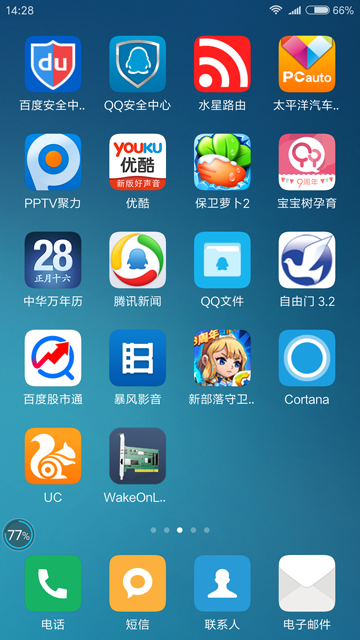
配置一下,name随便取吧,为了方便记忆就用电脑名字吧,万一你好多台电脑都设置远程开启就搞不清楚了。IP就用刚才花生壳的动态域名xxx.gicp.net。MAC地址就是被唤醒电脑的MAC。MAC怎么看就不多说了。port端口就是刚才做的虚拟服务器上的内部端口。点击下方Add保存这个配置。

当手机打开软件就有你保存的电脑了,点击一下询问你是否需要唤醒,YES,见证奇迹发生的时刻吧。这样实现远程开机,就不需要购买第三方软件公司的开机棒啊之类的工具了,花钱了就免了吧。
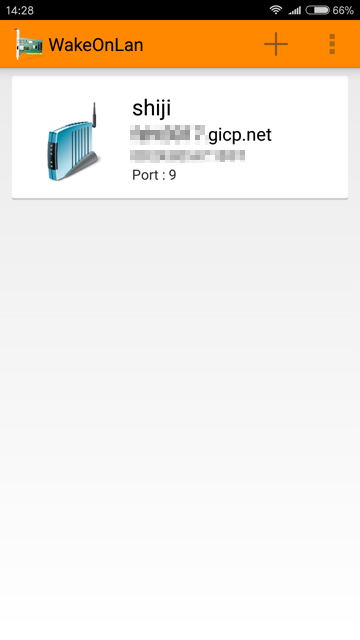
网络开机后,远程连接有很多软件,一般我直接windows远程桌面了,简单好用。远程桌面的配置下次更新上来吧。

